Как восстановить вложения вк в переписке
В этой статье мы расскажем о том, как восстановить диалог в ВК, чтобы вам больше не нужно было переживать об утерянной информации. Наши пошаговые инструкции помогут вам разобраться в проблеме и получить обратно нужные данные!
#1 До обновления страницы
Начнем со способа, который актуален для использования на компьютере. Как восстановить диалог в ВК, если удалил переписку случайно, и есть ли возможность исправить ситуацию? К счастью, выход есть – это встроенный функционал социальной сети.
1) Вот что нужно сделать, если вы случайно стерли несколько последних сообщений:
- Просто нажмите на иконку «Восстановить», которая появится вместо сообщения.
Обращаем ваше внимание на то, что эта опция работает до момента обновления страницы. Как только вы обновитесь, возможность восстановления пропадет.
#2 Обратиться к собеседнику
Вот как еще можно вернуть удаленный диалог В Контакте (подойдет и для телефона, и для компьютера):
- Обратитесь к собеседнику, с которым общались ранее;
- Попросите его переслать сообщения;
Здесь также есть одно «но». Если Вы удалите сообщение у собеседника, навряд ли он сможет Вам помочь хоть чем-то. Поэтому перед тем, как провести чистку СМСок, дважды подумайте.
Если Вы удалите сообщение у собеседника, навряд ли он сможет Вам помочь хоть чем-то. Поэтому перед тем, как провести чистку СМСок, дважды подумайте.
#3 Написать в тех. поддержку
Вопрос о том, можно ли восстановить диалог в ВК после удаления, волнует массу пользователей. Также вы можете попробовать обратиться в службу поддержки социальной сети, но сразу хотим предупредить о том, что скорее всего работники тех. поддержки откажут в вашей просьбе. Но попробовать все-таки стоит:
- Нажмите на небольшую иконку с аватаром в правом верхнем углу;
- Из выпадающего меню выберите пункт «Помощь»;
- Выберите любой вопрос и нажмите на него. Мы, например, выбрали вопрос из общего раздела про случайное удаление материалов со страницы. Здесь нужно нажать на строку «Написать в тех. поддержку»;
- Укажите тему проблемы и подробно опишите ее в специальных полях;
- Теперь кликните на кнопку «Отправить».
Будьте внимательны – причина для возврата утерянных данных должна быть очень весомой, иначе техподдержка откажет в помощи.
Небольшой совет: сообщите, что действие было совершено случайно, а внутри переписки была важная информация. Тогда есть шанс получить помощь, а не очередную отписку сотрудников соц. сети.
#4 С помощью оповещений на почту
Также можно воспользоваться настройками социальной сети:
- Нажмите на иконку аватара на верхней панели справа;
- Выберите пункт меню «Настройки»;
- Перейдите к блоку «Уведомления» на левой панели ВК;
- Пролистайте экран вниз и найдите раздел «Оповещения по электронной почте»;
- Укажите корректный электронный адрес и выберите частоту получения информации.
Обратите внимание: если объем запрашиваемых данных очень велик, данные будут восстановлены лишь частично. Таким же образом вы сможете восстановить фото из диалога в ВК или другую утерянную информацию.
#5 В специальной программе
Теперь обсудим, как вернуть диалог ВКонтакте, если удалил его, с помощью специального расширения. Разберемся на пример программы VkOpt:
Разберемся на пример программы VkOpt:
- Скачайте утилиту в интернет-магазине вашего браузера или с официального сайта разработчика;
- Установите ПО и авторизуйтесь в социальной сети;
- Если в нижней части экрана появилась иконка приложения – установка прошла успешно;
- Откройте раздел сообщений и найдите иконку «Статистика СМС»;
- Выберите нужного собеседника и установите дату переписки;
- Готово!
Рекомендуем загружать утилиту только из проверенных источников, чтобы не столкнуться с вредоносным или вирусным ПО.
Будьте внимательны, специальная ссылка для восстановления диалогов в ВК отсутствует – пользуйтесь только легальными вариантами, описанными в статье.
Как восстановить на смартфоне?
Ну и напоследок давайте рассмотрим, как восстановить удаленный диалог в ВК с телефона! Если вы пользуетесь специальным приложением для смартфонов, то смело можете выбирать любой из описанных выше способов. Еще раз описывать их здесь не имеет смысла.
Еще раз описывать их здесь не имеет смысла.
Единственное исключение – использовать первый способ и восстановить только что стертое сообщение не получится, ведь функционал мобильной версии к сожалению не поддерживает эту опцию. Также не подойдет и VkOpt — ведь он предназначен для компьютерных браузеров.
Теперь вы знаете, можно ли восстановить старые диалоги в ВК и как это сделать. Настоятельно не советуем вам пользоваться услугами сторонних пользователей, которые предлагают за деньги вернуть утерянную информацию – перед вами точно мошенники.
Мы рассказали все о том, как вернуть потерянную информацию. Используйте наши инструкции, чтобы получить доступ к необходимым данным в любую минуту.
Знаете ли вы, что ВКонтакте можно восстановить удаленную переписку? Да, бывает так, что по каким-то причинам вы удаляете всю переписку и соответственно все сообщения вместе с этим, а потом вам вдруг срочно нужно восстановить этот диалог. Специально для вас мы написали статью на эту тему.
Специально для вас мы написали статью на эту тему.
Так же бывает такое, что недоброжелатели ваши взломали страницу и удалили все переписки (диалоги), а вместе с этим важные сообщения.
Существует несколько вариантов, как восстановить историю переписки вконтакте. Начнем с простых и закончим сложными методами.
Простые методы восстановления удаленной переписки в ВК
1) Самый простой способ-попросить собеседника переслать нужный диалог. Неважно в каком виде (как вам удобнее). Лучше, если это будет в формате пересланных сообщений или в виде файла. Да-да, вконтакте можно выгрузить диалог со всеми вложениями на свой компьютер. Это будет своего рода бэкап и подстраховка от возможного взлома с целью уничтожить переписку.
2) Если первый вариант вам не подходит, то еще одним способом восстановить удаленную переписку вконтакте можно считать помощью от технической поддержки социальной сети.
Что бы им написать вам нужно нажать на «помощь» в подвале или в шапке сайта и создать тикет, в котором указать все подробно до мельчайших деталей: с кем воссоздать диалог, почему был удален, доказать, что это ваш аккаунт (достаточно будет процитировать последние сообщения в этой переписке, а лучше-предоставить скриншоты).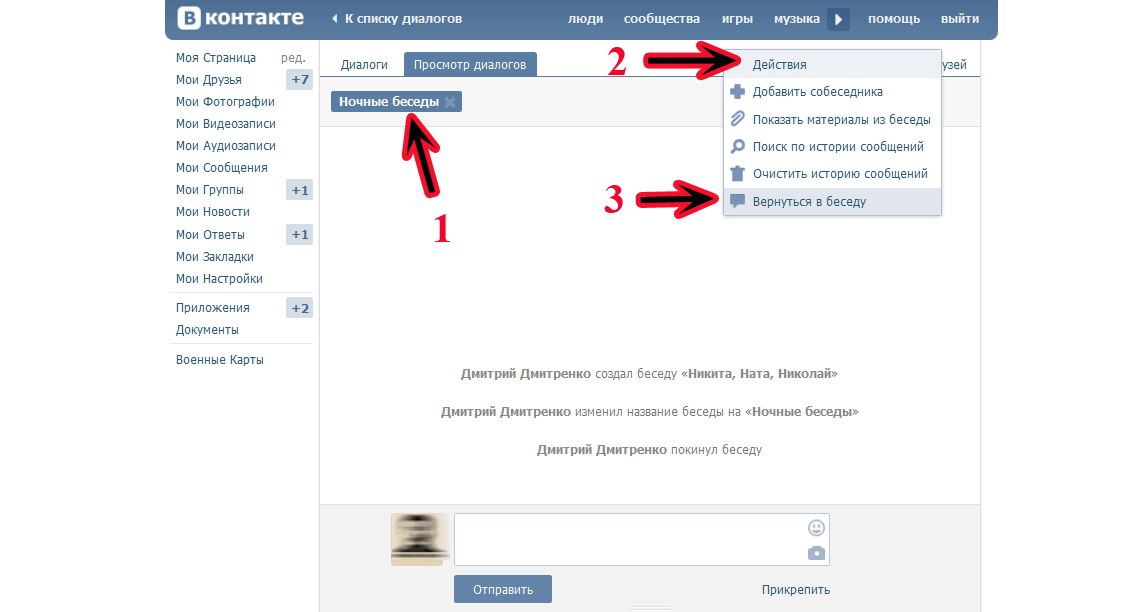
Если у вас взломали аккаунт и удалили все диалоги, то восстановить переписку черех тех поддержку будет еще проще. Вам только нужно рассказать им об этом и они сверят с каких ip адресов происходило удаление и восстановят все до одного диалога.
3) Если предыдущие методы вам не подошли, то переходим к самому сложному способу восстановления переписок вконтакте.
Сложный метод восстановления удаленного
Этот способ заключается в восстановлении сообщений через API вконтакте.
Здесь вам пригодится кто-то, кто знает хотя бы азы программирования. Доставать сообщения вам придется по одному и указывая при этом ID каждого сообщения. Ниже пример:
А о том, как узнать ID сообщения вконтакте, читайте в следующей статье.
4) Этот способ подходит для ленивых, но он самый рискованный, т.к. здесь придется прибегнуть к стороннему софту, вам нужно будет скачать программы для восстановления диалогов вконтакте.
Список таких программ мы предоставить не можем, т. к. мы против постороннего софта для использования сайта. Связанно это с тем, что 80% всех программ воруют ваши пароли и логины и мы не можем вам советовать определенные программы, что бы потом, в случае кражи, наша репутация не была бы задета и нас не стали бы ругать в комментариях по этому поводу 🙂
к. мы против постороннего софта для использования сайта. Связанно это с тем, что 80% всех программ воруют ваши пароли и логины и мы не можем вам советовать определенные программы, что бы потом, в случае кражи, наша репутация не была бы задета и нас не стали бы ругать в комментариях по этому поводу 🙂
Если вы хотите восстанавливать переписки через программы, то учтите, что вы ни в коем случае не должны указывать ваш токен, а если указываете данные логин:пароль, то никогда не пишите почту, которая привязана к вашей личной странице, что бы мошенники не могли забрать ваш аккаунт навсегда, ведь вы наверняка используете один и тот же пароль от почты и других сайтов.
Так же они могут изучить вашу страницу и, зная много информации о вас, прикинуться вами что бы тех поддержка помогла им привязать свой номер телефона.
Советуем вам использовать двух этапную авторизацию вконтакте, что бы на 100% быть уверенным, что через данный софт у вас не уведут ваши страницы.
Как восстановить удаленную переписку в «ВК»? Ответ на этот вопрос должен знать каждый современный юзер. Социальные сети стали важной частью жизни людей. И работать с ними должны уметь все. Даже школьники. Переписка в «ВК» — это один из основных объектов. И ее восстановление вызывает немало вопросов.
Социальные сети стали важной частью жизни людей. И работать с ними должны уметь все. Даже школьники. Переписка в «ВК» — это один из основных объектов. И ее восстановление вызывает немало вопросов.
Право на успех
Как восстановить удаленную переписку в «ВК»? Для начала стоит разобраться, можно ли вообще так делать. Некоторые социальные сети не предусматривают подобной функции. И поэтому на определенных сайтах диалоги не восстанавливаются.
«ВК» позволяет воплотить задумку в жизнь. Если речь идет о недавно удаленных диалогах, никаких проблем с восстановлением нет и быть не может. А старую переписку вернуть проблематично. Здесь не обойтись без предварительной подготовки. Мы рассмотрим все возможные методы решения поставленной задачи. Начнем с самых необычных приемов и закончим наиболее простым.
О методах решения задачи
Как восстановить давно удаленную переписку в «ВК»? Сделать это можно несколькими способами.
- воспользоваться встроенной функцией восстановления;
- написать в техподдержку социальной сети;
- обратиться к собеседнику для пересылки сообщений;
- активировать сторонние приложения;
- использовать оповещения на почте или в виде SMS.

Все это работает без особого труда. Но, как правило, требуется заранее подготовиться к процессам. Иначе вернуть удаленную переписку никак не получится.
Система оповещений
Как можно восстановить удаленную переписку в «ВК»? Например, каждый пользователь имеет право на использование системы оповещений. В этом случае сообщения будут дублироваться на телефон и на электронную почту. Сохранив подобные письма, человек сможет в любое время прочесть то или иное сообщение. Слишком длинные посты отображаются частично. И это необходимо учитывать.
Как восстановить удаленную переписку в «ВК»? Помогут следующие указания:
- Войти в свой профиль на vk.com.
- Нажать на функциональное меню (правая верхняя строка, стрелка «вниз» у аватарки).
- Выбрать «Настройки».
- Зайти в «Оповещения».
- Указать способ информирования. Например, «По e-mail».
- Вписать нужную информацию — телефон или почту.
- Отметить настройки информирования пользователя.

- Кликнуть по кнопке «Сохранить».
Готово! После проделанных действий пользователю будут приходить уведомления о присланных сообщениях. Если их не удалять, то после очистки переписки можно в любой момент отыскать нужное письмо.
Друзья в помощь
Но это только один из возможных раскладов. Как восстановить переписку в «ВК», если удалил ее?
Следующий совет поможет тем, кто очистил диалог с другом или со сговорчивым человеком. Дело все в том, что при удалении сообщений в переписке они стираются только у одного собеседника. У товарища диалоги остаются нетронутыми. Соответственно, можно обратиться к нему за помощью.
Что делать? Либо попросить повторить интересующую информацию, либо обратиться с просьбой о пересылке нужного сообщения. Никаких гарантий способ не дает, но на практике он применяется довольно часто.
Поддержка
Как восстановить удаленную переписку в «ВК»? Если все перечисленные приемы не помогли, некоторые предпочитают обратиться в раздел «Помощь» в социальной сети. Техническая поддержка способствует решению проблемы.
Техническая поддержка способствует решению проблемы.
На практике подобное восстановление диалогов почти не имеет места. Поэтому, обращаясь в поддержку «ВК», можно не особо рассчитывать на удачу. Восстановление диалогов таким способом является приятным исключением, а никак не нормой.
Приложения
Как восстановить удаленную переписку в «ВК»? Программа для браузеров (расширение) поможет воплотить задумку в жизнь. Только необходимо заранее провести ее инсталляцию.
Алгоритм действий будет приблизительно следующим:
- Скачать и установить VkOpt. Утилита прекрасно работает в «Гугл Хром».
- Запустить расширение.
- Войти в свою анкету на vk.com.
- В левом меню кликнуть по VkOpt.
- Поставить отметку около «Переписка».
- Кликнуть по «Поехали».
- Выбрать дату беседы.
Все, что теперь останется — это посмотреть появившееся меню. Обычно никаких проблем прием не вызывает. Но работает он не всегда. VkOpt, как мы уже говорили, прекрасно функционирует в «Гугл Хром». С другими интернет-обозревателями не исключены сбои и неполадки.
С другими интернет-обозревателями не исключены сбои и неполадки.
Стандарт
Как восстановить удаленную переписку в «ВК»? Можно обратиться к встроенной функции. Но она работает только в отношении сообщений и диалогов, которые удалили только что. После обновления страницы функция пропадает. Это нормально.
Чтобы восстановить сообщение или диалог, необходимо после удаления соответствующего объекта кликнуть на гиперссылку «Восстановить». Тогда письмо снова появится. Такой прием используется в случаях, при которых переписку удалили по ошибке. Для старой переписки метод не подходит.
Мошенничество
Мы выяснили, как можно восстановить удаленную переписку в «ВК». Все предложенные приемы на сегодняшний день работают великолепно. Основная их масса направлена на сохранение имеющихся диалогов.
В сети полно предложений, указывающих на платное восстановление переписки в социальных сетях. Это мошенники. Они либо хотят развести на деньги, либо стараются получить данные профиля доверчивого юзера.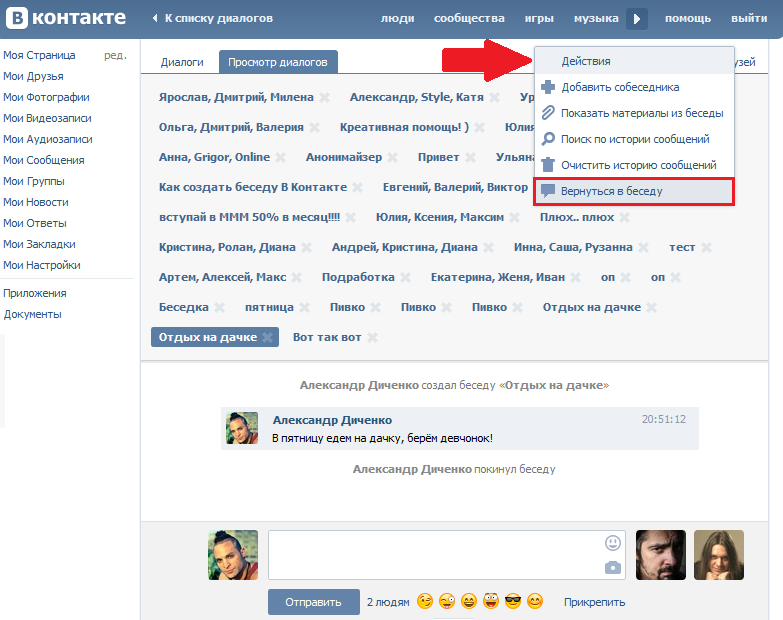
Также можно столкнуться с разными сторонними программами восстановления. Основная их масса является обманом. Лучше либо работать с VkOpt, либо искать специализированные расширения для браузеров в надежных источниках.
Теперь понятно, как восстановить удаленную переписку в «ВК». Лучше несколько раз подумать перед очисткой диалогов. Ведь оставить переписку и отыскать там нужное письмо проще, чем задумываться над восстановлением.
Можно ли восстановить сообщения в ВКонтакте
Интернет-сервисы › Вконтакте › Вопросы › Как самому себе написать в ВК › Почему исчезла переписка в контакте
Удаленные сообщения нельзя восстановить, как не собрать сожжённые письма из пепла. Честное слово, совсем никак. У собеседника сообщения могут остаться, если он их не стёр и если никто из вас не пользовался опцией «Удалить для всех».
- Можно ли восстановить удаленные сообщения
- Как восстановить удаленные сообщения вконтакте через телефон
- Как долго хранятся удаленные сообщения вконтакте
- Как найти архив сообщений в ВК
- Как восстановить удаленные сообщения собеседника
- Можно ли восстановить удаленный диалог в ВК
- Как получить архив сообщений в ВК
- Как восстановить сообщение которое удалил у себя
- Сколько восстанавливаются сообщения в ВК
- Можно ли в ВК посмотреть сообщения удаленные с помощью фильтра
- Что делать если пропали сообщения вконтакте
- Можно ли прочитать сообщения ВКонтакте не заходя
- Как ВКонтакте найти старые сообщения
- Сколько хранятся удаленные сообщения ВКонтакте
- Почему в ВК не сохраняются сообщения
Можно ли восстановить удаленные сообщения
Как восстановить удаленное сообщение или разговор:
Нажмите «Править» на странице разговоров в приложении «Сообщения». Если ранее вы включили функцию «Фильтры сообщений», кнопка «Править» не будет отображаться. В этом случае нажмите «Фильтры» на странице разговоров. Нажмите «Показать недавно удаленные».
Если ранее вы включили функцию «Фильтры сообщений», кнопка «Править» не будет отображаться. В этом случае нажмите «Фильтры» на странице разговоров. Нажмите «Показать недавно удаленные».
Как восстановить удаленные сообщения вконтакте через телефон
Восстановить удалённую переписку в ВК через телефон не получится — придётся воспользоваться компьютером. Ну или понадобится открывать полноценную веб-версию сайта со смартфона.
Как долго хранятся удаленные сообщения вконтакте
Во-первых, если данные были удалены, то они обязаны оставаться на серверах ВКонтакте в течение 6 месяцев вместе со всей информацией и прочими данными в том числе и веток комментариев. Касательно сообщений: даже после удаления их из диалога данные о них обязаны также оставаться в течение 1 года.
Как найти архив сообщений в ВК
В приложении папка «Архив» появится, если потянуть список чатов вниз, в веб-версии она находится над списком чатов, а в неактуальной версии мессенджера — в меню справа. Здесь же отображается счётчик непрочитанных чатов, а при упоминании в них загорается иконка «@» и приходит уведомление. Чат при этом остаётся в архиве.
Здесь же отображается счётчик непрочитанных чатов, а при упоминании в них загорается иконка «@» и приходит уведомление. Чат при этом остаётся в архиве.
Как восстановить удаленные сообщения собеседника
Первый способ — резервная копия:
1. Вы должны удалить приложение WhatsApp с телефона
2. Затем войдите в PlayStore или AppStore и загрузите ее заново
3. Программа обнаружит, что в облаке хранятся данные и предложит восстановить последнюю резервную копию
4. Примите и подождите, пока сообщения будут получены
Можно ли восстановить удаленный диалог в ВК
Удалённые сообщения можно восстановить мгновенно. Но этот способ будет действенным в том случае, если человек случайно удалил сообщение и решил сразу же его вернуть. Нажимайте кнопку «Восстановить», которая появится рядом с текстом «Сообщение удалено».
Как получить архив сообщений в ВК
Для того, чтобы получить выгрузку информации, нужно перейти на страницу vk.com/data_protection? Section=rules, пролистать до самого низа и нажать на кнопку «Запросить архив».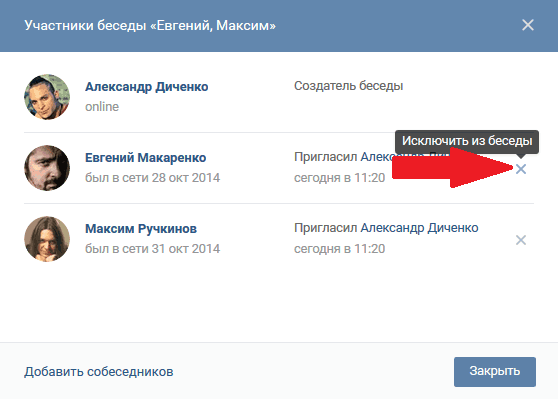 Затем необходимо выбрать данные, которые вам нужны, и нажать «Отправить запрос».
Затем необходимо выбрать данные, которые вам нужны, и нажать «Отправить запрос».
Как восстановить сообщение которое удалил у себя
Если вы удалили сообщение только у себя, то в версии для компьютера вы можете восстановить его сразу же. Для этого нажмите на кнопку Восстановить — она появляется на месте удалённого сообщения. Как только вы обновите страницу, эта возможность пропадёт навсегда.
Сколько восстанавливаются сообщения в ВК
Справочная часть Первая выдержка, связанная с восстановлением удаленных страниц с самой социальной сети, там говорится что страницы удаляются по истечению 210 дней (то есть 7 месяцев) (информация взята из справки ВКонтакте).
Можно ли в ВК посмотреть сообщения удаленные с помощью фильтра
Для управления фильтрами в меню «Управление сообществом» добавлена специальная вкладка «Журнал действий». Там можно просмотреть список удалённых комментариев и восстановить удалённые случайно.
Что делать если пропали сообщения вконтакте
Максимальное количество сообщений профиля — 15 миллионов.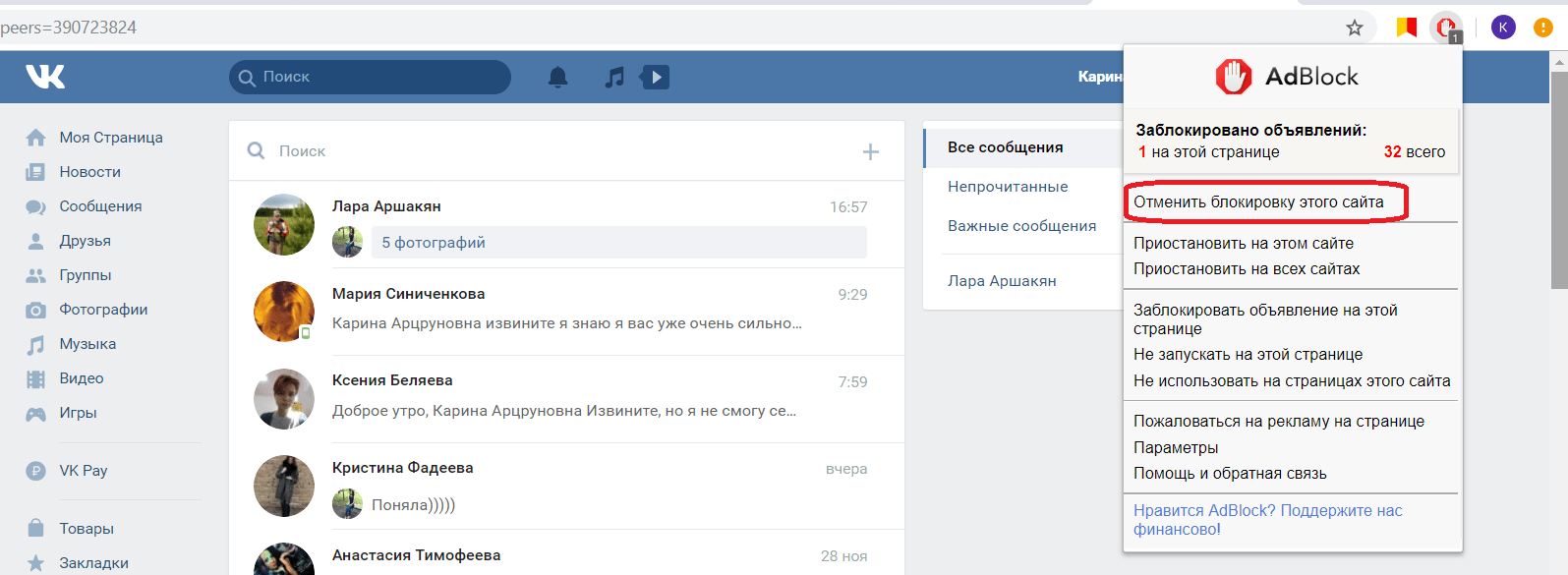 Если вы много и активно переписываетесь, то, скорее всего, лимит был достигнут, поэтому старые сообщения пропали. Чтобы проверить текущее количество своих сообщений, зайдите в любой диалог в версии для компьютера и напишите в него.
Если вы много и активно переписываетесь, то, скорее всего, лимит был достигнут, поэтому старые сообщения пропали. Чтобы проверить текущее количество своих сообщений, зайдите в любой диалог в версии для компьютера и напишите в него.
Можно ли прочитать сообщения ВКонтакте не заходя
Способ 1: на телефоне в официальном мобильном приложении VK:
Нажми и подержи фотографию (аватарку) человека, написавшего сообщение. Появится окно с последними сообщениями (предпросмотр), их можно прочитать, пока держишь палец.
Как ВКонтакте найти старые сообщения
Поиск сообщений по дате:
Если вы за ПК и вам нужно найти старую переписку в конкретном диалоге, просто нажмите на кнопку поиска по диалогу, потом на иконку в виде календаря и выберите дату на следующий день после нужного числа. В результатах поиска будут отображены все сообщения, оставленные до указанного числа.
Сколько хранятся удаленные сообщения ВКонтакте
Если переписка была удалена только у Вас, то у друга она останется в полном порядке. Если же и ваш друг удалил её, то не более 24 часов. После этого сообщения превращаются в пепел, который никто не сможет уже восстановить.
Если же и ваш друг удалил её, то не более 24 часов. После этого сообщения превращаются в пепел, который никто не сможет уже восстановить.
Почему в ВК не сохраняются сообщения
Очистить кэш сообщений (в боковом меню в «Настройках»). Обновить мобильное приложение или браузер до последней версии. Обновить страницу/перезагрузить устройство. Проверить скорость подключения к интернету.
Как восстановить удаленные сообщения Facebook
Вероятно, вы хотя бы раз в жизни удаляли сообщение Facebook. Возможно, вас раздражал этот человек, или вы хотели привести в порядок свой почтовый ящик.
Но какой бы ни была причина, чат исчезнет из вашего приложения и компьютера навсегда, как только вы его удалите. Итак, что произойдет, если вам понадобится эта информация обратно?
Вы можете попробовать различные методы, чтобы получить эти сообщения, или, по крайней мере, то, что было сказано в них. В этой статье объясняется, как восстановить удаленные сообщения Facebook.
Проверьте, заархивировали ли вы сообщение вместо удаления
Если вы ищете весь пропавший чат, а не только одно сообщение, отсутствующее в беседе, первое, что вам нужно сделать, это заархивированные сообщения. Поскольку кнопки Удалить и Архивировать в приложении расположены одна под другой, вы могли подумать, что что-то удалили, когда на самом деле это заархивировано.
БЕСПЛАТНАЯ Шпаргалка: загрузите наш бесплатный контрольный список конфиденциальности Facebook
Выполните следующие действия, чтобы найти заархивированные сообщения на вашем компьютере:
- Перейдите на сайт Facebook и щелкните значок Messenger в правом верхнем углу.
- Выбрать Посмотреть все в Messenger .
- Щелкните значок … рядом с Чаты .
- Выберите Заархивированные чаты из выпадающего меню.
- Прокрутите вниз, чтобы увидеть, сможете ли вы найти нужное вам сообщение.

- Чтобы вернуть чат в папку «Входящие», щелкните значок с тремя точками рядом с ним и выберите Разархивировать .
Есть два способа найти заархивированные сообщения в приложении Messenger. Первый — искать имена других людей в чате. Для этого выполните следующие действия:
- Запустите приложение Messenger на своем телефоне.
- В строке поиска введите имя человека в пропавшем чате.
- Если вы заархивировали сообщение, оно будет отображаться ниже. Коснитесь, чтобы просмотреть его.
2 Изображения
Второй способ — перейти непосредственно к Заархивированные чаты :
- Запустите приложение Messenger.
- Коснитесь изображения своего профиля в левом верхнем углу.
- Прокрутите вниз до «Настройки» и коснитесь Архивные чаты .
- Если вы нашли чат и хотите вернуть его в папку «Входящие», нажмите и удерживайте Разархивировать .

Если вы не можете найти сообщения, которые ищете, используя этот метод, вы, вероятно, удалили их. Но не теряйте надежды — вы все равно можете попробовать кое-что еще.
Восстановить удаленные сообщения Facebook на Android
Устройства Android хранят данные кеша почти каждого используемого вами приложения. Итак, если вы используете Messenger на своем телефоне Android, есть большая вероятность, что вы сможете копнуть достаточно глубоко, чтобы найти удаленные чаты:
- Если у вас еще не установлен файловый менеджер, загрузите его с Google Магазин игр.
- Запустите его и перейдите к Main Storage > Android > data > com.facebook.ocra > cache > fb_temp.
- Внутри этой папки вы можете найти сообщения из недавней истории. Надеюсь, вы сможете найти удаленное сообщение.
3 Изображения
К сожалению, если вы используете iPhone, гораздо сложнее получить доступ к резервной копии телефона для переписки в Messenger. В этой ситуации вам может потребоваться попробовать сторонний инструмент для восстановления данных iPhone.
В этой ситуации вам может потребоваться попробовать сторонний инструмент для восстановления данных iPhone.
Получить удаленные сообщения Facebook от других получателей
Если вы все еще не можете найти удаленные сообщения, другой способ — связаться с другой стороной беседы. Когда вы удаляете чат Facebook, он навсегда исчезает с вашей стороны. Однако у человека, с которым вы разговаривали, вероятно, все еще есть копия.
То же самое касается отдельных сообщений. Пока вы нажимаете Удалить для себя вместо Отменить отправку , у другого человека все равно будет копия. Проще всего попросить их сделать скриншот разговора или повторно отправить его вам, скопировав и вставив.
Если вам нужна информация для официальных целей, например, чтобы доказать, что вы разговаривали с кем-то в определенное время, вы можете попросить их загрузить копию своих данных Facebook.
Однако помните, что они не обязаны делиться с вами всей информацией и могут выбирать, что загружать и отправлять.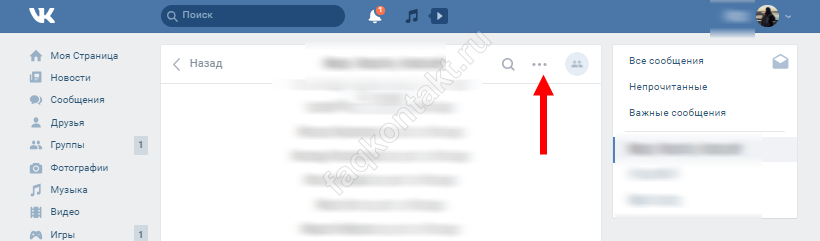
Восстановление удаленных сообщений Facebook из резервной копии
В отличие от того, что могут сообщать некоторые источники, Facebook не хранит удаленные сообщения в течение 90 дней в резервной копии. После удаления они исчезают. Но если по счастливой случайности вы создали резервную копию до того, как удалили то, что искали, она все равно будет там.
Здесь вы можете найти все файлы резервных копий:
- Откройте Facebook на рабочем столе и щелкните изображение своего профиля в правом верхнем углу страницы.
- Выберите Настройки и конфиденциальность в меню, а затем снова выберите Настройки .
- Нажмите Конфиденциальность в меню слева.
- Затем нажмите Ваша информация Facebook в меню.
- Щелкните Просмотр рядом с Загрузить информацию о профиле .
- На этом экране вы сможете увидеть свои самые последние резервные копии, которые могут включать ваши удаленные сообщения.
 Скриншот Тал Имагор, указание авторства не требуется
Скриншот Тал Имагор, указание авторства не требуется
запрос. Поэтому, если вашей резервной копии больше недели, вы не сможете ее загрузить.
В качестве финального «Радуйся, Мария» вы можете выполнить поиск на своем компьютере, чтобы увидеть, сохранили ли вы резервную копию где-нибудь там. Имя файла обычно будет facebook-[ваше имя пользователя одним словом].zip.
Избегайте потери сообщений в будущем
Чтобы предотвратить повторение этой ситуации, вы можете сохранять резервную копию каждые несколько месяцев, чтобы у вас был файл, к которому можно вернуться.
- Выполните шаги 1-5 из предыдущего раздела, чтобы перейти к экрану Download Your Information .
- Щелкните Запросить загрузку .
- Выберите профили для резервного копирования. Вы можете сделать это и для сообщений Instagram.
- Нажмите Выберите Типы информации.
- Поставьте галочку рядом с Сообщения и нажмите Далее .

- В Диапазон дат выберите, как далеко вы хотите вернуться.
Это займет несколько минут или дольше, в зависимости от объема данных. После завершения резервного копирования вы получите электронное письмо и сможете загрузить файл из того же места.
Теперь вы знаете, как восстановить удаленные сообщения Facebook
Итак, вы можете восстановить удаленные сообщения Facebook? В некоторых случаях да. Но только в ограниченном числе случаев.
Даже если вы хотите, чтобы все было организовано и легкодоступно, это не значит, что вам нужно удалять старые сообщения. Это касается любого программного обеспечения для обмена сообщениями, а не только Facebook Messenger.
В большинстве мест предлагается опция архивирования, которая сохраняет ваш основной почтовый ящик в чистоте, но при этом позволяет вам получить доступ к этой информации в будущем, если она вам понадобится. Используйте их, чтобы убедиться, что ваши сообщения доступны.
[2023] Как восстановить удаленные сообщения WhatsApp на iPhone
Категория: Восстановление данных iOS
26 апреля 2023 г. 4 минуты чтения
Сообщения WhatsApp не удаляются навсегда с вашего телефона после их удаления. Они по-прежнему хранятся в вашей предыдущей резервной копии, а также на самом устройстве. В зависимости от обстоятельств существуют разные способы восстановить удаленные сообщения WhatsApp на iPhone . В этом посте перечислены 5 способов. Продолжайте читать эту статью и узнайте, как вернуть удаленные сообщения WhatsApp.
- Часть 1: Как вернуть удаленные чаты WhatsApp бесплатно
- 1.1 Прямое восстановление удаленных сообщений WhatsApp из истории чатов собеседника
- 1.2 Восстановить только данные WhatsApp из резервной копии iCloud Назад Сообщения WhatsApp
- 1.4 Получить удаленные сообщения WhatsApp из резервной копии iTunes
- Часть 2: Восстановление удаленных чатов WhatsApp с помощью D-Back (без резервного копирования)
- Часть 3.
 Горячие часто задаваемые вопросы о том, как восстановить удаленные сообщения WhatsApp Резервное копирование)
Горячие часто задаваемые вопросы о том, как восстановить удаленные сообщения WhatsApp Резервное копирование)1.1 Прямое восстановление удаленных сообщений WhatsApp из истории чатов собеседника
Итак, что делать, если вы удалили свои чаты WhatsApp со своего iPhone? Прежде всего, вы можете попытаться восстановить эти удаленные сообщения через историю чата вашего друга. Это самый простой подход, который рекомендуется, пока сообщения еще есть в истории чата другого собеседника. Таким образом, вы можете попросить его / ее экспортировать историю чата WhatsApp и отправить ее вам. Или просто сделайте снимок экрана сообщений WhatsApp и отправьте изображение вам.
Но иногда неловко просить кого-то помочь тебе в этом. Поскольку облачные технологии стали для людей отличным способом резервного копирования данных, восстановить данные после удаления стало намного проще. Именно по этой причине мы говорим о других 3 методах в этой части, поскольку они просты для бесплатного восстановления сообщений WhatsApp.

1.2 Как восстановить удаленные сообщения WhatsApp из резервной копии iCloud
Как вы знаете, WhatsApp можно связать с вашей учетной записью iCloud, чтобы сохранить резервную копию приложения. Таким образом, вы можете восстановить удаленные сообщения WhatsApp из резервной копии iCloud.
Шаг 1: Проверьте, включено ли автоматическое резервное копирование, выбрав Настройки > Чат > Резервное копирование чата .
Шаг 2: Если да, удалите приложение WhatsApp и убедитесь, что вы подтвердили свой номер телефона после повторной установки.
Шаг 3: Просто нажмите Восстановить историю чата , и вы получите удаленные сообщения WhatsApp после завершения процесса восстановления.
Примечание
- Вы должны войти в систему с Apple ID, который вы используете для доступа к iCloud.
- Раньше вы должны были создавать резервные копии сообщений WhatsApp в iCloud или настраивать автоматическое резервное копирование.

1.3 Восстановление всей резервной копии iCloud для возврата удаленных сообщений WhatsApp
Помимо решения, описанного выше, вы также можете восстановить удаленные сообщения WhatsApp из всей резервной копии iCloud. Перед этим вы должны убедиться, что на вашем iPhone достаточно места для хранения данных в файле резервной копии iCloud. Выполните следующие шаги:
Шаг 1 . Откройте Настройки > Общие > Сброс > Удалить все содержимое и настройки .
Шаг 2 . Нажмите на Erase Now , введите свой пароль для подтверждения.
Шаг 3 . Перейдите к настройке устройства, коснитесь Восстановить из резервной копии iCloud , затем войдите в iCloud.
Шаг 4 . Выберите файл резервной копии, который содержит удаленные сообщения WhatsApp для восстановления.
Примечание
- Это удалит все содержимое и настройки на вашем iPhone.
- Вы должны были сделать резервную копию сообщений WhatsApp в iCloud раньше.

- Текущие данные на вашем iPhone могут быть перезаписаны.
1.4 Как восстановить удаленные сообщения WhatsApp из резервной копии iTunes на iPhone
Если вы ранее делали резервную копию удаленных сообщений WhatsApp в iTunes, вы можете использовать этот метод, чтобы вернуть их:
Шаг 1 . Откройте Finder на Mac или iTunes на ПК.
Шаг 2 . Подключите ваш iPhone к компьютеру, выберите « Trust This Computer ».
Шаг 3 . Выберите свой iPhone, когда он появится в окне.
Шаг 4 . Выберите Восстановить резервную копию .
Шаг 5 . Выберите наиболее актуальную резервную копию, нажмите Восстановить . Введите пароль для вашей зашифрованной резервной копии, если потребуется.
Примечание
- Вы должны восстановить всю резервную копию и не можете выборочно выбирать удаленные сообщения WhatsApp для восстановления.
- Вы не можете просмотреть данные в резервной копии.

- Перед удалением требуется предварительная резервная копия iTunes.
Часть 2. Как восстановить удаленные чаты WhatsApp с помощью D-Back (поддерживается iOS 16)
Если вы не делали резервную копию своего устройства в iTunes регулярно или вам не удалось активировать функцию автоматического резервного копирования в iCloud, вы можете немного побеспокоиться. В этой ситуации вам понадобится стороннее программное обеспечение для восстановления данных. iMyFone D-Back — это мощный инструмент восстановления, позволяющий легко восстановить удаленные сообщения WhatsApp на iPhone без резервного копирования. Вы также можете увидеть удаленные сообщения WhatsApp на iPhone в режиме предварительного просмотра.
Посмотрите это видео, чтобы узнать, как восстановить удаленные сообщения WhatsApp на iPhone
Признанная Cult of Mac и Payetteforward, программа обслуживает более 2 миллионов пользователей в более чем 200 странах мира. Ознакомьтесь с дополнительными функциями этого инструмента:
- Он восстанавливает текстовые сообщения, аудиосообщения, фотографии и видео в чатах WhatsApp.

- Позволяет пользователям свободно просматривать и читать сообщения WhatsApp перед восстановлением, чтобы они могли выборочно восстановить сообщения, которые им нужны.
- Поддерживает извлечение WhatsApp из iPhone или резервных копий без перезаписи текущих данных на iPhone 14/13.
- Верните или восстановите удаленные сообщения WhatsApp с помощью 3 простых шага .
- Применяйте передовые технологии, чтобы гарантировать высокий уровень успеха.
Скачать бесплатно
В следующей инструкции показано, как восстановить удаленные сообщения WhatsApp с iPhone без резервного копирования с помощью iMyFone D-Back всего за три шага. Обратите внимание, что программа работает даже для устройства под управлением iOS 16.
Шаг 1. Подключите устройство
Перед запуском загрузите и установите iMyFone D-Back на свой компьютер. Не волнуйтесь, загрузка полностью безопасна. Затем подключите iPhone к компьютеру и выберите восстановление из хранилища устройства.

Шаг 2. Начните сканирование
После распознавания выберите «WhatsApp» и нажмите «Сканировать», чтобы продолжить.
Шаг 3. Предварительный просмотр и восстановление удаленных сообщений WhatsApp
Когда сканирование завершится, вы можете прочитать и просмотреть данные, чтобы найти именно те сообщения WhatsApp, которые вам нужны. Затем выберите сообщения и нажмите «Восстановить на устройство» или «Восстановить на компьютер».
Примечание
После удаления сообщений прекратите использование iPhone, в противном случае удаленные сообщения WhatsApp будут перезаписаны без возможности восстановления.
Помимо восстановления удаленных сообщений WhatsApp непосредственно с iPhone, D-Back также может выборочно восстанавливать чаты WhatsApp из резервной копии iTunes. Шаги также довольно просты. Выберите режим восстановления в соответствии с вашей ситуацией, как вам нравится.
Скачать бесплатно
Часть 3.
 Часто задаваемые вопросы о том, как восстановить удаленные сообщения WhatsApp
Часто задаваемые вопросы о том, как восстановить удаленные сообщения WhatsAppQ1. Как далеко назад я могу восстановить сообщения WhatsApp с iPhone?
Если вы восстанавливаете удаленные сообщения WhatsApp из резервной копии iTunes или iCloud, то вы восстанавливаете свои сообщения WhatsApp из последней резервной копии. Это могут быть сообщения, сделанные несколько месяцев или лет назад, и найти нужные сообщения будет сложно. В таком случае рекомендуется восстановление iMyFone D-Back, таким образом, вы можете просматривать удаленные сообщения WhatsApp и выборочно выбирать восстановление.
Q2. Могу ли я восстановить сообщения WhatsApp, удаленные 1 год назад, без резервного копирования?
Это зависит. Удаленные данные на iPhone не будут очищены сразу после удаления. Они останутся невидимыми и будут удалены в «нераспределенное» пространство. Итак, если удаленные сообщения WhatsApp на iPhone не были заменены новыми данными, то вы можете попробовать восстановить их с помощью D-Back.

Q3. Как долго хранятся удаленные сообщения WhatsApp?
Удаленные сообщения WhatsApp хранятся 30 дней. Вы можете восстановить удаленные сообщения WhatsApp до истечения этого срока. Приложение автоматически удалит их из папки «Недавно удаленные» по истечении 30 дней. Однако вы все равно можете восстановить безвозвратно удаленное сообщение с помощью сторонних инструментов.
Q4. Можем ли мы восстановить удаленную историю чатов WhatsApp на законных основаниях?
Да. Вы можете вернуть удаленные сообщения WhatsApp на законных основаниях, если это дело суда, и то же самое предоставляет поставщик услуг. Но помните, только суд или полиция могут дать разрешение на получение таких удаленных сообщений WhatsApp, если это связано с юридическими вопросами, такими как развод или сообщения с угрозами. Итак, вы должны искать жизнеспособные каналы, сообщать и получать добро на извлечение таких сообщений.
Q5. Потеряю ли я свои разговоры в WhatsApp, если поменяю телефон?
Вы не потеряете свои сообщения WhatsApp, даже если смените телефон.
 Ваши разговоры сохраняются в резервной копии iCloud, и вы можете просто перенести их на новый телефон. Откройте WhatsApp и выберите «Настройки» > «Чаты» > «Резервное копирование чата». Нажмите зеленую кнопку «Резервное копирование», чтобы вернуть удаленные чаты WhatsApp на новый телефон.
Ваши разговоры сохраняются в резервной копии iCloud, и вы можете просто перенести их на новый телефон. Откройте WhatsApp и выберите «Настройки» > «Чаты» > «Резервное копирование чата». Нажмите зеленую кнопку «Резервное копирование», чтобы вернуть удаленные чаты WhatsApp на новый телефон.Q6. Как просмотреть удаленные сообщения на iPhone WhatsApp без какого-либо приложения
Нет. Вы не можете увидеть удаленные сообщения WhatsApp на iPhone без какого-либо приложения, вам нужно загрузить iMyFone D-Back, чтобы увидеть удаленные сообщения WhatsApp. Он поддерживает предварительный просмотр удаленных сообщений в WhatsApp перед выполнением окончательного восстановления. После того, как вы удалите чат в WhatsApp, он не удаляется навсегда, все данные WhatsApp сохраняются в базе данных Sqllite и в каком-то файле кеша. Вы по-прежнему можете восстановить удаленные сообщения WhatsApp с помощью стороннего программного обеспечения.
Заключительные мысли
Мы живем в очень беспокойном мире, время от времени случается потеря важных данных, возможность использовать быстрые и надежные решения, безусловно, важна.






 Скриншот Тал Имагор, указание авторства не требуется
Скриншот Тал Имагор, указание авторства не требуется
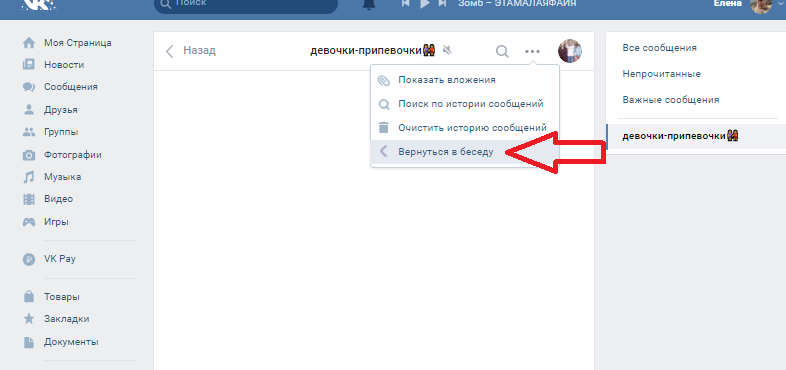 Горячие часто задаваемые вопросы о том, как восстановить удаленные сообщения WhatsApp Резервное копирование)
Горячие часто задаваемые вопросы о том, как восстановить удаленные сообщения WhatsApp Резервное копирование)
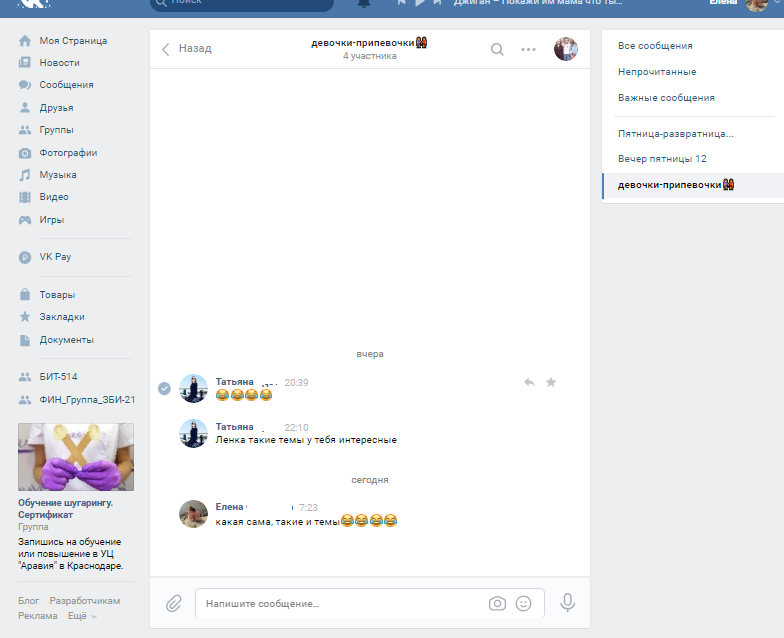
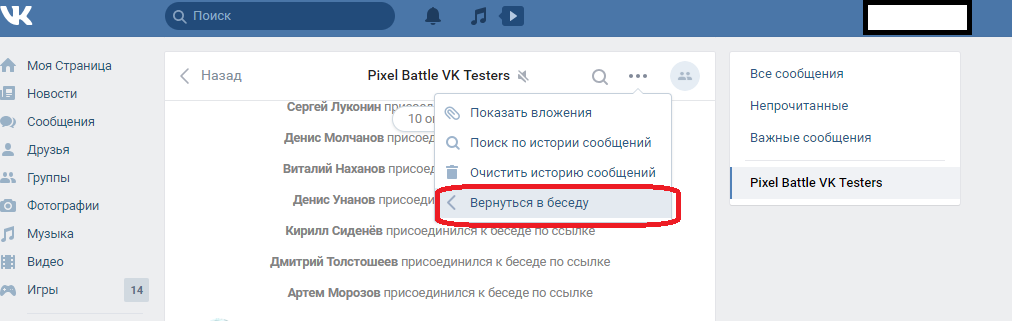



 Часто задаваемые вопросы о том, как восстановить удаленные сообщения WhatsApp
Часто задаваемые вопросы о том, как восстановить удаленные сообщения WhatsApp
 Ваши разговоры сохраняются в резервной копии iCloud, и вы можете просто перенести их на новый телефон. Откройте WhatsApp и выберите «Настройки» > «Чаты» > «Резервное копирование чата». Нажмите зеленую кнопку «Резервное копирование», чтобы вернуть удаленные чаты WhatsApp на новый телефон.
Ваши разговоры сохраняются в резервной копии iCloud, и вы можете просто перенести их на новый телефон. Откройте WhatsApp и выберите «Настройки» > «Чаты» > «Резервное копирование чата». Нажмите зеленую кнопку «Резервное копирование», чтобы вернуть удаленные чаты WhatsApp на новый телефон.